چگونه کد QR را در آیفون یا اندروید اسکن کنیم؟
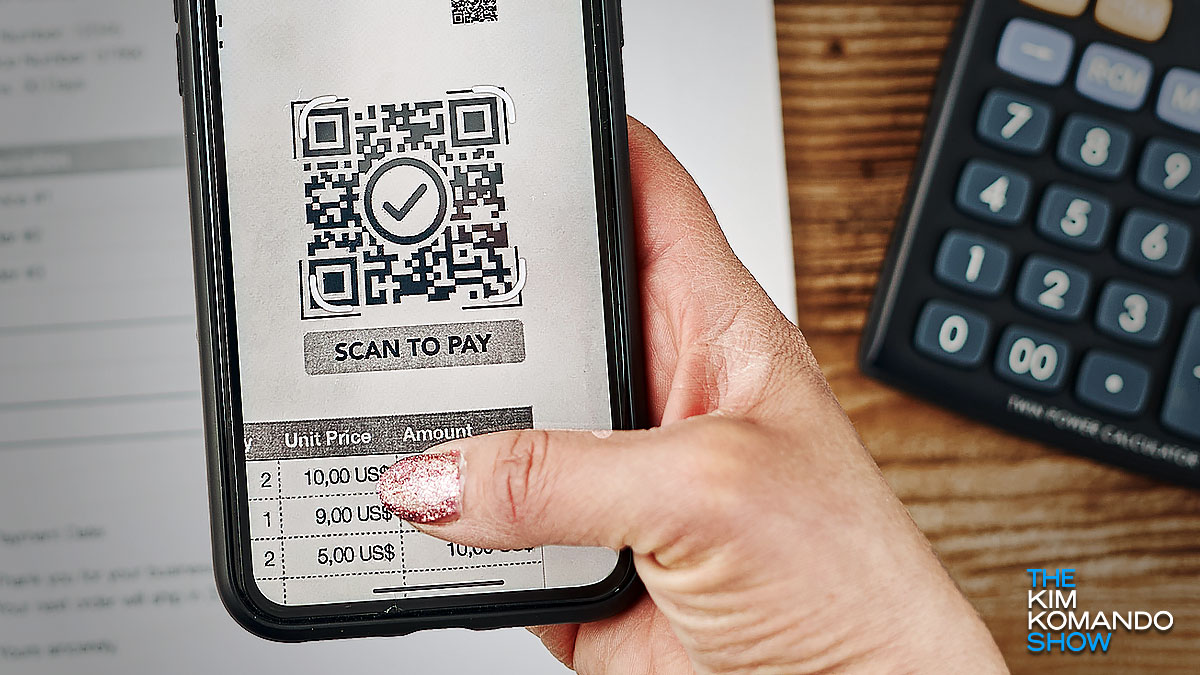
امروزه شما میتوانید کدهای QR را در همه جا از آبنبات گرفته تا بیلبوردها مشاهده کنید؛ اسکن این بارکدها با گوشی هوشمند به شما امکان میدهد به سرعت یک صفحه وب را باز کرده، یک برنامه را دانلود کنید، یک پیام متنی ارسال نمایید و …
به گزارش ایستاتگ و به نقل از hellotech، بسیاری از رستورانها حتی منوهای خود را با کدهای QR ارائه میکنند، در حالی که برخی از فروشگاهها به شما اجازه میدهند با یک کد QR پول خرید خود را پرداخت کنید، بنابراین لازم نیست چیزی را لمس کنید.
بنابراین در این دنیای مدرن شما باید روش اسکن کد QR با گوشی خود را یاد بگیرید.

در اینجا آموزش اسکن کد QR با آیفون یا تلفن اندرویدی و کارهایی که در صورت عدم امکان اسکن باید انجام دهید، آورده شده است.
چگونه یک کد QR را در آیفون اسکن کنیم؟
برای اسکن یک کد QR در آیفون، تنها کاری که باید انجام دهید این است که برنامه دوربین را باز کرده و گوشی خود را به سمت کد QR بگیرید.
بررسی کنید که کد QR درون کادر روی صفحه نمایش قرار گرفته باشد و سپس روی پیام پاپ آپ یا نماد کد QR زرد در گوشه سمت راست پایین ضربه بزنید.
مراحل با جزئیات بیشتر به شرح زیر است:

اپلیکیشن Camera را در آیفون باز کنید. شما میتوانید با کشیدن انگشت به چپ در صفحه قفل، برنامه دوربین را به سرعت باز کنید. یا میتوانید از وسط صفحه اصلی آیفون به پایین بکشید و «Camera » را در نوار جستجو در بالای صفحه تایپ کنید.
حالا زمان آن رسیده است که آیفون خود را به سمت کد QR بگیرید تا آن را اسکن کنید.
لازم نیست کد، کل صفحه را پر کند، اما بررسی کنید که هر چهار گوشه کد QR در برنامه قرار بگیرد.

هنگامی که کد QR را به خوبی اسکن کردید، یک صفحه پاپ آپ در بالای آن ظاهر میشود و یک نماد کد QR زرد رنگ در گوشه سمت راست پایین آشکار میشود.
در آخر روی بنر پاپ آپ یا نماد QR در گوشه سمت راست پایین برنامه ضربه بزنید.
با این کار به سرعت به وبسایت مورد نظر منتقل میشوید، یا برنامه مورد نظر باز میشود یا عمل دیگری صورت میگیرد، بنابراین مطمئن شوید که قبل از ضربه زدن بر روی آن بنر چه کاری انجام میدهد.
اگر بنر یا نماد QR را نمیبینید، بررسی کنید که ویژگی Scan QR Codes را فعال کرده باشید.
شما میتوانید این کار را با رفتن به Settings > Camera و ضربه زدن روی نوار لغزنده کنار گزینهٔ Scan QR Codes انجام دهید. وقتی این گزینه سبز شد متوجه میشوید که این قابلیت روشن است.
اگر باز هم بنر پاپ آپ یا نماد کد QR را مشاهده نمیکنید ، از کد QR عکس بگیرید و آن را در برنامه Photos باز کنید.
سپس روی نماد متن زنده که مانند سه خط در کادر در گوشه پایین سمت راست است، ضربه بزنید.
در نهایت روی کد QR ضربه زده و سپس بنر پاپ آپ را مشاهده خواهید کرد.
اسکن کد QR در تلفن اندرویدی
اگر از اندروید 8 یا بالاتر استفاده میکنید، میتوانید با باز کردن دوربین، قرار دادن کادر دوربین به سمت کد QR و ضربه زدن بر بنر پاپ آپ، کد QR را اسکن کنید. اگر بنر پاپآپ را مشاهده نمیکنید، میتوانید از برنامه Google Lens برای اسکن کد QR استفاده کنید.
مراحل زیر را انجام دهید:
اپ دوربین را در گوشی اندرویدی خود باز کنید. علاوه بر این میتوانید با کشیدن انگشت از پایین صفحه به بالا، اپلیکیشن دوربین را باز کنید.
به عنوان گزینهٔ آخر میتوانید روی نوار جستجو در صفحه اصلی ضربه زده و «Camera » را تایپ کنید.
حالا گوشی اندروید خود را به سمت کد QR بگیرید تا آن را اسکن نمایید. بررسی کنید که هر چهار گوشه کد QR در منظره یاب دوربین گوشی اندروید قابل مشاهده است. اگر از اندروید 8 یا بالاتر استفاده میکنید، باید یک بنر پاپ آپ را مشاهده کنید.
در نهایت روی بنر پاپ آپ ضربه بزنید.

این کار بلافاصله شما را به وبسایت مورد نظر منتقل میکند، یا برنامهٔ خاصی را باز میکند یا عمل دیگری را انجام میدهد، بنابراین مطمئن شوید که قبل از ضربه زدن بر روی آن بنر چه کاری انجام میدهد.
اگر بنر را مشاهده نمی کنید، میتوانید به جای آن از Google Lens استفاده کنید.
نماد لنز (شبیه یک دایره در داخل یک کادر شکسته) را در جایی روی صفحه نمایش خود جست و جو کنید.
ممکن است مجبور شوید روی Modes (یا More) در گوشه سمت راست پایین برنامه ضربه بزنید و لنز را انتخاب نمایید. سپس کد QR را در خطوط سفید قرار دهید و روی نماد ذره بین ضربه بزنید تا آن را اسکن نماید.
همچنین میتوانید با ضربه زدن و نگهداشتن کد QR روی صفحهنمایش، لنز را باز کنید. سپس روی بنر پاپ آپ وقتی بالای کد QR آشکار شد ضربه بزنید. البته این روش در برخی از گوشیهای اندرویدی قابل اجرا است.
اگر Google Lens در برنامه دوربین شما کار نمیکند، باید آن را در تنظیمات خود فعال کنید.
میتوانید تنظیمات دوربین خود را در برنامه یا در تنظیمات عمومی اندروید بررسی کنید. سپس گزینه لنز گوگل را فعال کنید.
همچنین میتوانید برنامه Google Lens را از فروشگاه Google Play دانلود کنید.
پس از باز کردن اپلیکیشن گوگل لنز، کد QR را از مرکز منظره یاب گوشی اندرویدی مشاهده کرده و روی نماد ذره بین در پایین صفحه ضربه بزنید تا آن را اسکن کنید.
اگر از اندروید ۷ یا نسخههای قدیمیتر استفاده میکنید، ممکن است گوشی با این برنامه سازگار نباشد، اما ممکن است از قبل ویژگی Google Lens را در دستگاه اندرویدی خود داشته باشید.
برای اطلاع از این موضوع، دکمه Home را در پایین دستگاه فشار دهید تا Google Assistant ظاهر شود. سپس روی نماد Google Lens ضربه بزنید یا آیکون میکروفون را انتخاب نمایید و بگویید “open Google Lens”.
اگر همهٔ مراحل فوق در گوشی اندرویدی شما با شکست مواجه شد، میتوانید از کد QR عکس یا اسکرین شات بگیرید، برنامه Google Photos را باز کرده و روی نماد گوگل لنز در زیر آن عکس ضربه بزنید.

